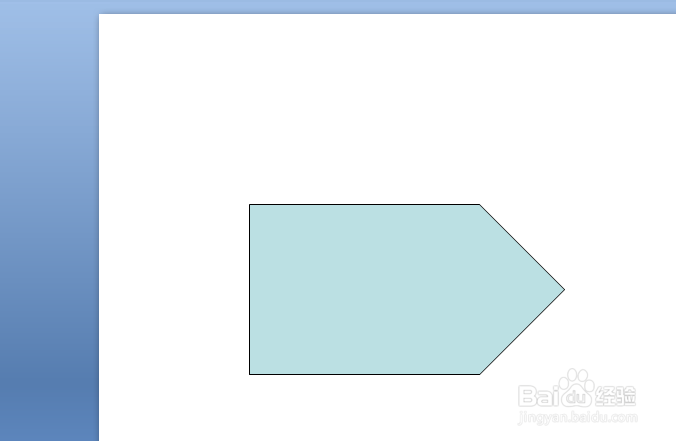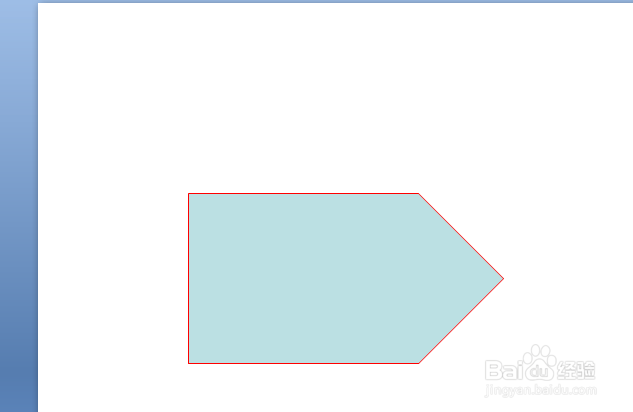1、如本例,要求将页面中插入的图形的边框颜色更改为红色。
2、点击选中插入的图形,点击鼠标右键,在弹出的菜单选项中点击选择【设置形状格式】选项。
3、如下图,通过上一步骤,系统中弹出了【设置形状格式】对话框。
4、在通过上一步骤,系统中弹出的【设置形状格式】对话框中:左边点击选择[线条颜色]选项诋危族枧;右边点击[颜色]后面的按钮,在弹出的选项中点击选择要更换的颜色,完成后点击【关闭】按钮,将对话框关闭。
5、返回到页面中,通过以上操作步骤,在页面中插入的图片的外边框的颜色就更改为了红色,结果如下图所示: